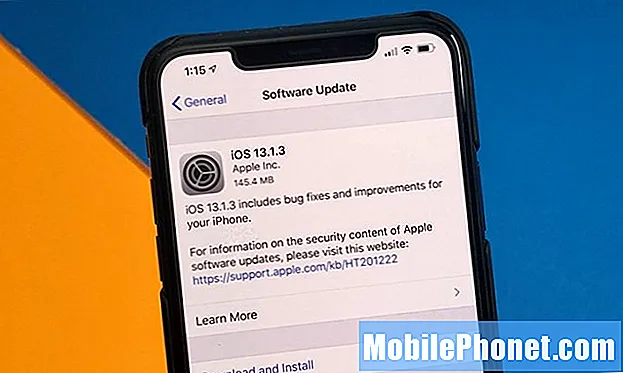Όταν παίρνετε το Google Pixel 2 ή Pixel 2 XL εκτός κιβωτίου, θα δείτε πολλά νέα. Σε αυτόν τον οδηγό θα εξηγήσουμε πολλές ρυθμίσεις για αλλαγή ή χαρακτηριστικά για να επιτρέψετε μια καλύτερη εμπειρία. Θα σας δείξουμε πώς να ρυθμίσετε το Pixel 2 και να μάθετε για το τηλέφωνό σας χωρίς να διαβάσετε το εγχειρίδιο ή να πάτε στο κατάστημα για βοήθεια.
Τα νέα ράφια του τηλεφώνου της Google χτυπήθηκαν στις 19 Οκτωβρίου και μόλις πάρετε ένα, θα πρέπει να προετοιμαστείτε για το μέλλον. Αποκτήστε μια ποιοτική θήκη από τη λίστα μας παρακάτω, μάθετε περισσότερα για το Android 8.0 Oreo και, στη συνέχεια, κάντε αυτά τα 10 πράγματα στο Pixel 2. Ας μην ξεχάσετε να εξαργυρώσετε το δωρεάν Google Home Mini.
Διαβάστε: 20 καλύτερες περιπτώσεις Google Pixel 2 XL
Θα ξεκινήσουμε με το εύχρηστο εργαλείο μεταφοράς της Google, το οποίο μεταφέρει εύκολα το παλιό σας τηλέφωνο στο νέο Pixel. Στη συνέχεια, ρυθμίστε τον σαρωτή δακτυλικών αποτυπωμάτων και προσαρμόστε το τηλέφωνο ώστε να ταιριάζει στις ανάγκες σας. Αυτές είναι οι ρυθμίσεις, τα στοιχεία ελέγχου και οι συμβουλές που πρέπει να γνωρίζετε για να αξιοποιήσετε στο έπακρο το τηλέφωνό σας.
Μεταφορά δεδομένων από παλιό τηλέφωνο
Το πρώτο πράγμα που όλοι οι ιδιοκτήτες θα θέλουν να κάνουν είναι να μεταφέρουν τα πάντα από το παλιό τους τηλέφωνο. Το εργαλείο μεταφοράς της Google λειτουργεί για δεδομένα, εφαρμογές, ρυθμίσεις, επαφές, ημερολόγιο, τοποθέτηση εικονιδίων, φωτογραφίες ή βίντεο και ακόμη και μηνύματα κειμένου. Είναι γρήγορο, εύκολο και υπάρχει ακόμα ένας προσαρμογέας εργαλείου μεταφοράς σε κάθε κουτί.
![]()
Κατά τη διάρκεια της αρχικής ρύθμισής σας, θα λάβετε μια ειδοποίηση γι 'αυτό. Εάν το παρακάμψετε, κατευθυνθείτε στις ρυθμίσεις και θα δείτε μια υπενθύμιση στο επάνω μέρος του μενού ρυθμίσεων. Πιέστε "Finish setup" και ακολουθήστε τις οδηγίες στην οθόνη. Θα χρειαστεί να συνδέσετε το dongle USB που περιλαμβάνεται στη συσκευασία στο Pixel 2. Στη συνέχεια συνδέστε ένα καλώδιο USB σε αυτό και συνδέστε το άλλο άκρο με το παλιό σας τηλέφωνο. Ο προσαρμογέας μπαίνει στη νέα συσκευή.
Αυτό θα ξεκινήσει αμέσως την υπηρεσία μεταφοράς και θα κάνει κυριολεκτικά όλη τη δουλειά για εσάς. Είναι ένα πλήρες πακέτο μεταφοράς όπως το Samsung SmartSwitch ή τα εργαλεία της Apple.
Στο επόμενο βήμα, μπορείτε να προσαρμόσετε τι μεταφέρεται. Καθαρίστε οτιδήποτε δεν θέλετε να επαναφέρετε στη νέα συσκευή, όπως ορισμένες εφαρμογές ή κείμενα, και στη συνέχεια κάντε κλικ στο κουμπί Έναρξη. Το Galaxy S8 μου μεταφέρθηκε σε λιγότερο από 10 λεπτά. Στη συνέχεια, ανάλογα με τον αριθμό των εφαρμογών που εγκαταστήσατε, χρειάζονται άλλα 5-10 λεπτά για να κατεβάσετε και να εγκαταστήσετε όλες τις εφαρμογές σας. Μπορείτε να συνεχίσετε να χρησιμοποιείτε το Pixel ενώ ολοκληρωθεί η διαδικασία επαναφοράς.
![]()
Αφού τελειώσετε, απλώς αποσυνδέστε το καλώδιο και αρχίστε να χρησιμοποιείτε το νέο σας Pixel 2. Το εργαλείο μεταφοράς της Google επέστρεψε όλα τα εικονίδια της εφαρμογής στην αρχική οθόνη. Ευκολία στο καλύτερο της.
Ρύθμιση ασφαλείας κλειδώματος οθόνης (σαρωτής δακτυλικών αποτυπωμάτων)
Στη συνέχεια, θα θελήσετε να ασφαλίσετε τη συσκευή σας και όλες τις σημαντικές πληροφορίες που περιέχει. Θα πρέπει να είστε εξοικειωμένοι με τη ρύθμιση ενός κωδικού πρόσβασης, μοτίβο, καρφίτσα ή δακτυλικό αποτύπωμα κλειδώματος οθόνης μέχρι τώρα. Εάν όχι, εδώ πρέπει να ξέρετε.
Η Google το αποκαλεί Pixel Imprint και μπορείτε να το βρείτε κάτω Ρυθμίσεις> Ασφάλεια & τοποθεσία> Κλείδωμα οθόνης. Χρειάζονται περίπου 20 δευτερόλεπτα για να ολοκληρωθεί. Ξεκινήστε εισάγοντας μια καρφίτσα και στη συνέχεια αγγίξτε το δάχτυλό σας στον αισθητήρα έξι φορές για να καταχωρήσετε μια εκτύπωση. Θα συνιστούσατε να κάνετε και τα δύο δάχτυλα δείκτη για την καλύτερη ρύθμιση. Ενώ βρίσκεστε εδώ, ρίξτε μια ματιά στο "Smart Lock" θα χαρούμε να το κάνετε.
![]()
Η όλη διαδικασία είναι γρήγορη, εύκολη και ασφαλής. Τώρα η συσκευή σας είναι έτοιμη για χρήση και προστατεύεται από αδιάκριτα μάτια ή σε περίπτωση κλοπής.
Προσαρμόστε το ενεργό άκρο (πλευρές συμπίεσης)
Σε περίπτωση που δεν γνωρίζετε, προσπαθήστε να πιέσετε τις πλευρές του Pixel 2 ή του Pixel 2 XL. Η Google την καλεί στο Active Edge, μια συντόμευση για να ξεκινήσει γρήγορα ο Βοηθός Google. Ξεκινήστε τον Βοηθό και επωφεληθείτε από όλα όσα έχει να προσφέρει.
Ωστόσο, κρυφό στο μενού ρυθμίσεων υπάρχουν μερικές ακόμα επιλογές για το Active Edge. Η Google μας επιτρέπει να την ενεργοποιήσουμε ακόμα και όταν η οθόνη είναι απενεργοποιημένη. Στη συνέχεια, μπορείτε να ενεργοποιήσετε μια ρύθμιση που σας επιτρέπει να σιωπάτε τις κλήσεις απλά πιέζοντας τις πλευρές του τηλεφώνου.
![]()
Κατευθύνομαι προς Ρυθμίσεις> Σύστημα> Γλώσσες, είσοδοι & χειρονομίες> Για προχωρημένους> και μετακινηθείτε προς τα κάτω στο ενεργό άκρο. Ή απλά πατήστε στη γραμμή αναζήτησης στο επάνω μέρος και πληκτρολογήστε Active Edge. Ρυθμίστε την ευαισθησία συμπίεσης και αφήστε την να λειτουργεί όταν η οθόνη είναι απενεργοποιημένη ή για να σιγήσετε τις κλήσεις. Απλά περιστρέψτε το διακόπτη για να ενεργοποιήσετε αυτές τις λειτουργίες.
Ενεργοποιήστε τη φωτεινή ένδειξη LED ειδοποίησης
Ναι, το Google Pixel 2 και το Pixel 2 XL διαθέτουν LED ειδοποίησης. Είναι απενεργοποιημένο από το κουτί, αλλά μπορούμε να το ενεργοποιήσουμε. Στη συνέχεια, θα δείτε ένα φως που αναβοσβήνει για τις εισερχόμενες κλήσεις, τα κείμενα, τα μηνύματα ηλεκτρονικού ταχυδρομείου και άλλες ειδοποιήσεις. Είναι ένα εύχρηστο χαρακτηριστικό που αγαπάει περισσότερο.
Μεταβείτε στις ρυθμίσεις και κατευθυνθείτε στις Εφαρμογές και ειδοποιήσεις, στη συνέχεια επιλέξτε Ειδοποιήσεις και ενεργοποιήστε την επιλογή με την ένδειξη Αναβοσβήνει. Ή απλώς αναζητήστε Αναβοσβήνει το φως και ενεργοποιήστε το.
Προσαρμόστε τις συντομεύσεις γρήγορης ρύθμισης
Όταν τραβάτε τη γραμμή ειδοποιήσεων, υπάρχει μια εύχρηστη σειρά από έξι εικονίδια που ονομάζονται Συντομεύσεις εφαρμογής. Γρήγορη εναλλαγή ή πρόσβαση στο WiFi, Bluetooth ή ενεργοποίηση φακού. Τραβήξτε δύο φορές και θα δείτε εννέα συντομεύσεις στην αναπτυγμένη προβολή. Από εδώ, πατήστε το εικονίδιο Μολύβι δίπλα στο εικονίδιο ρυθμίσεων για να επεξεργαστείτε και να προσαρμόσετε τις συντομεύσεις εφαρμογής σας.
![]()
Τώρα, απλά πατήστε και κρατήστε πατημένο οποιοδήποτε εικονίδιο και σύρετέ το για να αναδιατάξετε τη λίστα σας. Υπάρχουν 15 γρήγορες ρυθμίσεις για να διαλέξετε. Την επόμενη φορά που σύρετε προς τα κάτω τη γραμμή ειδοποιήσεων, θα δείτε τα έξι που προτιμάτε, για γρήγορη και εύκολη πρόσβαση.
Ενεργοποιήστε / απενεργοποιήστε την οθόνη Always-On
Πέρυσι, το αρχικό Pixel είχε Ambient Display, όπου θα δείτε πληροφορίες ταχύτερα όταν τραβάτε ή χτυπάτε την οθόνη. Πληροφορίες όπως η ώρα, το επίπεδο μπαταρίας ή οι εισερχόμενες ειδοποιήσεις. Λοιπόν, το Pixel 2 δεν διαθέτει οθόνη Always-On όπως Samsung ή LG. Σας δίνει χρήσιμες πληροφορίες 24/7 σε κατάσταση χαμηλής κατανάλωσης στην οθόνη, ακόμα και όταν είναι απενεργοποιημένη.
![]()
Και ενώ αυτό κάνει χρήση μιας μικρής διάρκειας ζωής της μπαταρίας, είναι μόνο μερικά ποσοστά καθ 'όλη τη διάρκεια μιας εργάσιμης ημέρας 8 ωρών. Συνιστούμε λοιπόν να το αφήσετε ενεργοποιημένο. Είναι ένα βολικό χαρακτηριστικό που πολλοί δεν μπορούν να ζήσουν χωρίς. Επικεφαλής σε Ρυθμίσεις> Οθόνη> Προηγμένες> Εμφάνιση περιβάλλοντος και ενεργοποιήστε ή απενεργοποιήστε την οθόνη Always-On.
Ρύθμιση Do-Not-Disturb & Night Light
Ένα από τα αγαπημένα μας χαρακτηριστικά είναι το Do-Not-Disturb. Ενεργοποίηση του τηλεφώνου εντελώς σιωπηλά ή δόνηση τη νύχτα για να αποφευχθεί η διακοπή ή να ξυπνήσει.
Μπαίνω Ρυθμίσεις> Ήχος> Μην ενοχλείτε και επωφεληθείτε από αυτό το χρήσιμο χαρακτηριστικό. Μπορείτε να ορίσετε εξαιρέσεις, να επιτρέψετε ορισμένες επαφές ή συναγερμοί μέσω του σιωπηλού φραγμού και ακόμη να αποκλείσετε τις οπτικές διαταραχές, ώστε η οθόνη σας να μην ανάβει και να ανάβει το δωμάτιο τη νύχτα.
![]()
Επιπλέον, μπορείτε να ορίσετε ένα πρόγραμμα που ταιριάζει στις ανάγκες σας. Στη συνέχεια, το τηλέφωνο ενεργοποιεί αυτόματα το DnD τις καθημερινές, αλλά μπορεί να κρατά τους ήχους κατά τη διάρκεια του Σαββατοκύριακου. Επιλέξτε τι λειτουργεί καλύτερα για εσάς.
Μια άλλη ιδέα είναι να ρυθμίσετε το Night Light. Επικεφαλής σε Ρυθμίσεις> Οθόνη> και επιλέξτε Φωτισμός νύχτας. Με αυτόν τον τρόπο, οι μπλε λυχνίες LED σβήνουν την οθόνη τη νύχτα και προσθέτουν κόκκινη απόχρωση στην οθόνη. Αυτό αποτρέπει την καταπόνηση των ματιών, βοηθά τους χρήστες να κοιμούνται ευκολότερα. Μελέτες έχουν δείξει ότι αυτό βοηθά τους ανθρώπους να κοιμούνται γρηγορότερα και νύχτα. Ορίστε ένα πρόγραμμα ή αφήστε το Google να το ενεργοποιήσει με την ανατολή και το ηλιοβασίλεμα.
Ενεργοποιήστε τη νέα λειτουργία αναπαραγωγής
Κάθε Google Pixel 2 ή Pixel 2 XL έχει ενσωματωμένο ουσιαστικά Shazam ή Soundhound. Η Google καλεί αυτή τη λειτουργία "Τώρα αναπαραγωγή" και αν η μουσική παίζει, θα δείτε μια μικρή ειδοποίηση στο κάτω μέρος της οθόνης κλειδώματος. Αν αγαπάτε τη μουσική, ενεργοποιήστε το και απολαύστε το.
![]()
Παω σε Ρυθμίσεις> Ήχος> Προηγμένες> Αναπαραγωγή τώρα και ενεργοποιήστε το
Το τηλέφωνο δεν ακούει τα πάντα γύρω μας και χρησιμοποιεί μια βάση δεδομένων για να ανακαλύψει τον καλλιτέχνη και να παρακολουθήσει. Η Αναπαραγωγή τώρα λειτουργεί εκτός σύνδεσης και ποτέ δεν στέλνει τραγούδια ή συνομιλίες στην Google. Είναι εντελώς ασφαλές και σας δίνει πληροφορίες για ένα τραγούδι προτού να το ρωτήσετε.
Γρήγορη εκκίνηση της φωτογραφικής μηχανής
Οι περισσότεροι ξέρουν για αυτό το χαρακτηριστικό μέχρι τώρα, αλλά αν όχι θα το λατρέψετε. Αγγίξτε δύο φορές γρήγορα το κουμπί τροφοδοσίας στο πλάι του τηλεφώνου. Είτε χρησιμοποιείτε μια εφαρμογή, στην αρχική οθόνη, είτε η οθόνη Pixel 2 είναι απενεργοποιημένη και είναι ακριβώς στο χέρι σας. Αυτό ενεργοποιεί αμέσως την κάμερα σε λιγότερο από ένα δευτερόλεπτο. Στη συνέχεια, τραβήξτε φωτογραφίες με την εντυπωσιακή κάμερα Pixel.
Την πρώτη φορά που το κάνετε αυτό, το Pixel ρωτά εάν θέλετε να ενεργοποιήσετε τη λειτουργία γρήγορης εκκίνησης, έτσι λέτε ναι ή όχι. Επιπλέον, με την κάμερα να κουνιέται ο καρπός σας εμπρός και πίσω για να μεταβείτε εύκολα στην κάμερα που βλέπει προς τα εμπρός. Παρακαλώ.
Εγκατάσταση Android Pay
Ενώ είμαστε σε αυτό, συνιστούμε τους ιδιοκτήτες Android setup Pay. Λειτουργεί ακριβώς όπως το Apple Pay και σας επιτρέπει να σύρετε το τηλέφωνό σας για να κάνετε πληρωμές ενώ βρίσκεστε έξω και όχι αντί να μεταφέρετε ένα πορτοφόλι. Οπουδήποτε με το Tap-n-Pay συνεργάζεται με το Android Pay.
Βρείτε το εικονίδιο ή λάβετε το Android Pay, εκκινήστε την εφαρμογή, προσθέστε μια πιστωτική κάρτα και ξεκινήστε να απολαμβάνετε πληρωμές μέσω κινητού τηλεφώνου.
Άλλες λεπτομέρειες και τελικές σκέψεις
Μην ξεχνάτε ότι το Pixel διαθέτει τόνους κομψών λειτουργιών που αποτελούν μέρος του Android 8.0 Oreo. Πατήστε και κρατήστε πατημένα τα εικονίδια της εφαρμογής για Συντομεύσεις εφαρμογής παρόμοια με το 3D Touch της Apple ή αναζητήστε κουκίδες ειδοποίησης σε εικονίδια εφαρμογών που σας ειδοποιούν για εισερχόμενο περιεχόμενο.
Η αυτόματη συμπλήρωση είναι μια άλλη όμορφη νέα λειτουργία, όπου οι εφαρμογές θα συμπληρώσουν αυτόματα το όνομά σας, το email, τη διεύθυνση, τον αριθμό τηλεφώνου ή το όνομα χρήστη και τον κωδικό πρόσβασής σας. Ακριβώς όπως αυτόματη συμπλήρωση στο Google Chrome, μόνο τώρα λειτουργεί σε ολόκληρη τη συσκευή.
Διαβάστε: Προβλήματα Google Pixel 2: 5 πράγματα που πρέπει να γνωρίζετε
Τέλος, μην ξεχάσετε να αγοράσετε ένα προστατευτικό οθόνης Pixel 2 XL, να κατεβάσετε μια δέσμη από τις αγαπημένες σας εφαρμογές και να εξερευνήσετε το μενού ρυθμίσεων για να μάθετε για το τηλέφωνό σας. Εάν έχετε οποιεσδήποτε ερωτήσεις υπάρχει μια ειδική 24/7 υποστήριξη πελατών στις ρυθμίσεις. Απευθείας κλήση, ηλεκτρονικό ταχυδρομείο ή ακόμα και συνομιλία με έναν εκπρόσωπο υποστήριξης πελατών για βοήθεια αν το χρειάζεστε.
![]()
Μερικές άλλες ιδέες είναι να ορίσετε όρια δεδομένων κινητής τηλεφωνίας, να ελέγξετε πόσο μεγάλη είναι η κάμερα και να δοκιμάσετε τη νέα κατάσταση Πορτρέτου στην κάμερα. Ως πρόσθετο μπόνους, δοκιμάστε να αλλάξετε την ταπετσαρία σας σε σκοτεινή ή φωτεινή εικόνα και να παρακολουθήσετε όλα τα κουμπιά σας στην οθόνη, τη γραμμή ειδοποιήσεων και τη γραμμή αναζήτησης Google. Η Google πρόσθεσε ένα ενσωματωμένο θέμα στο Pixel 2, αλλά αυτός είναι ο μόνος τρόπος για να αποκτήσετε τα θέματα.
Πριν πάτε, δείτε αυτές τις 10 λειτουργίες του Google Pixel 2 που θα σας αρέσει και απολαύστε όλο το νέο σας τηλέφωνο που πρέπει να προσφέρετε.